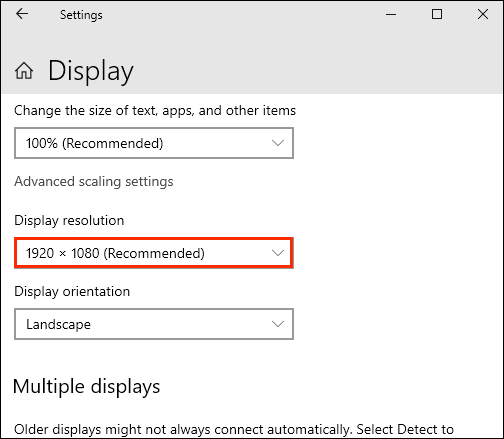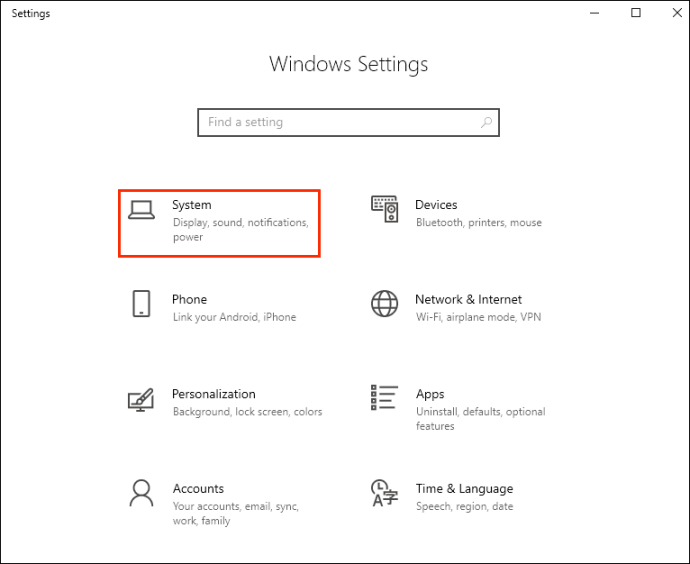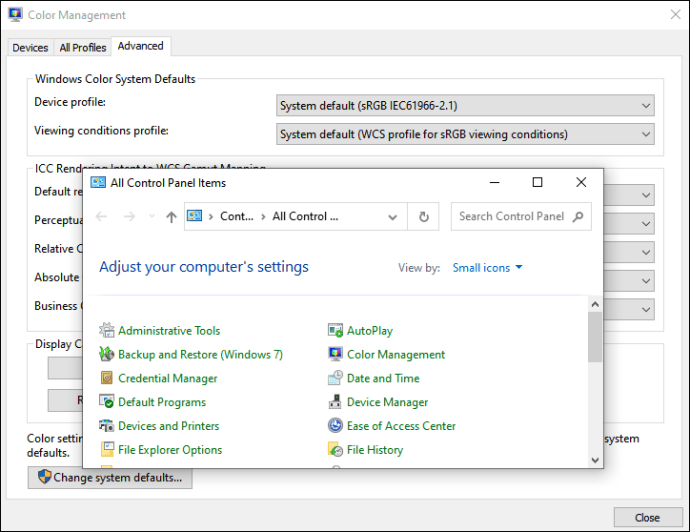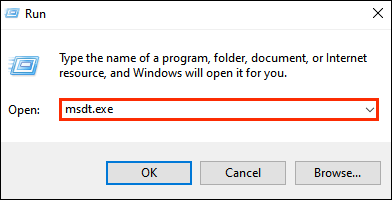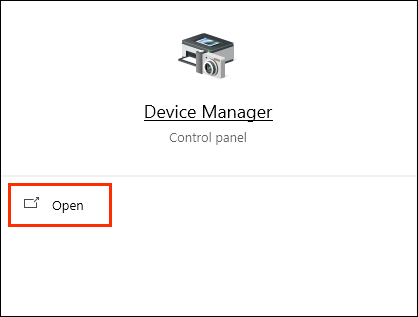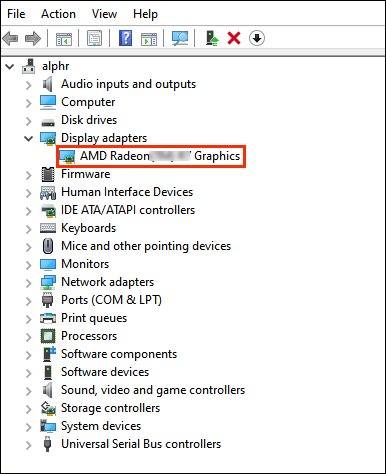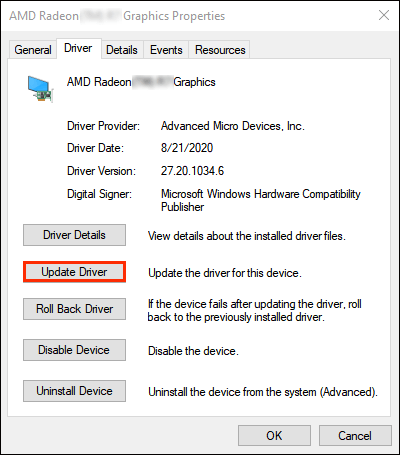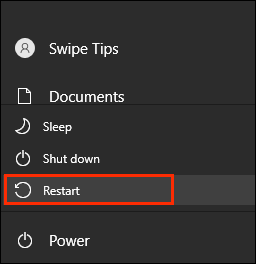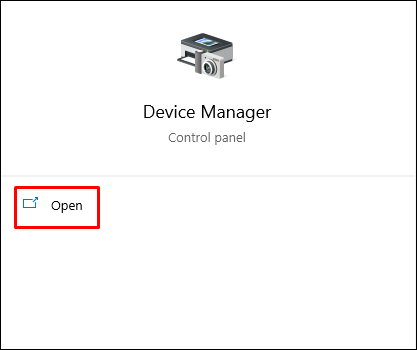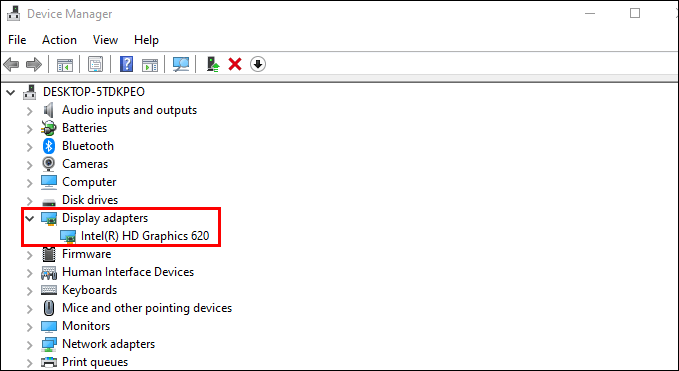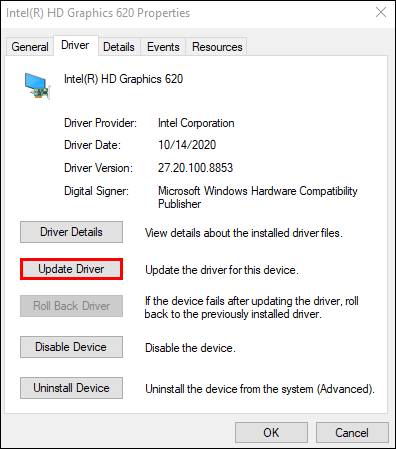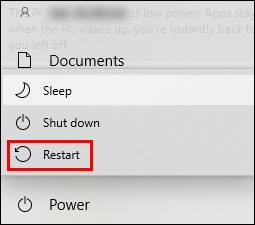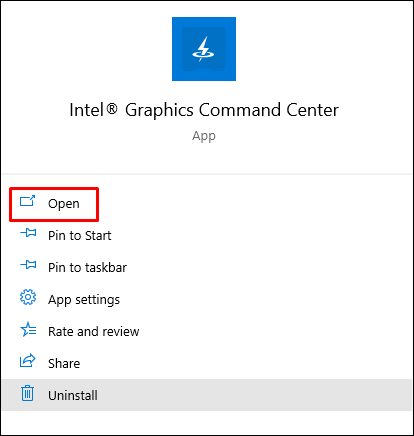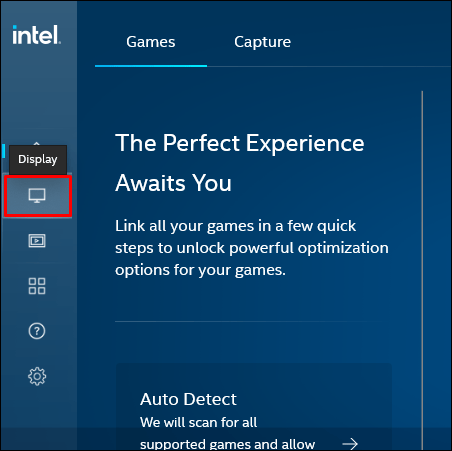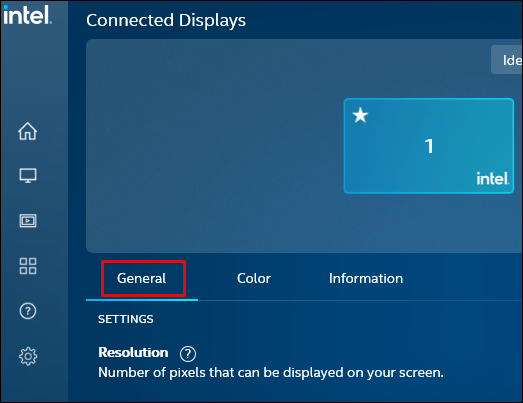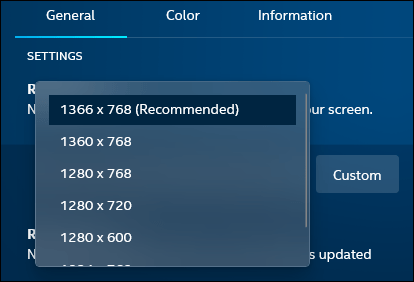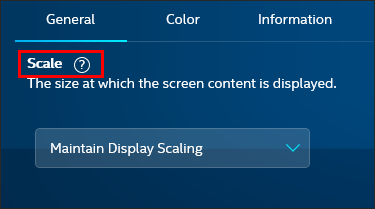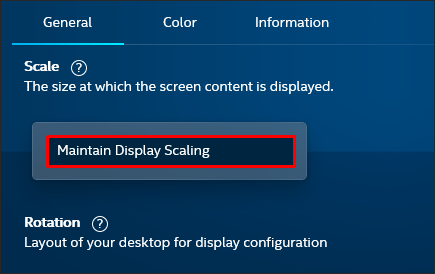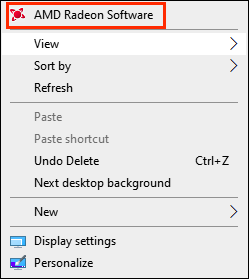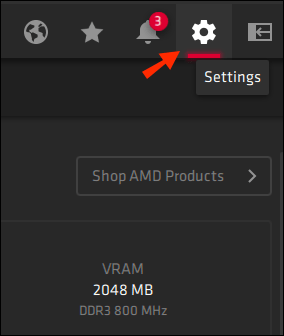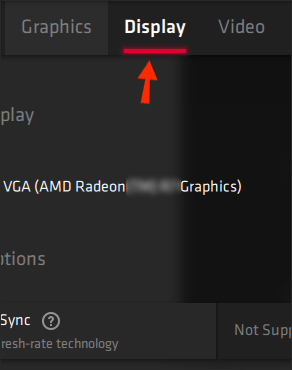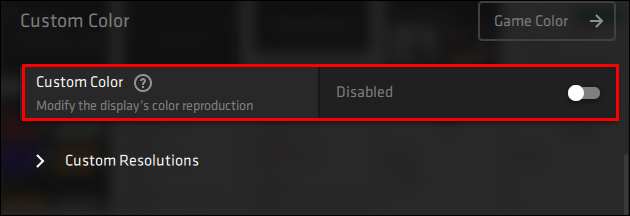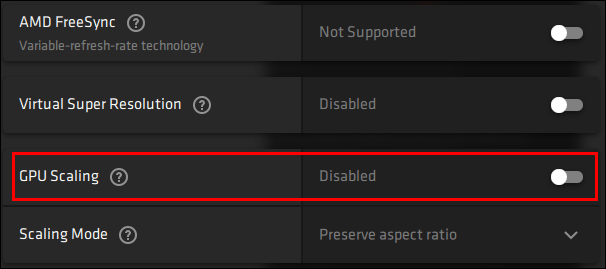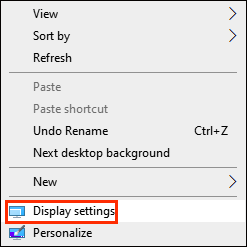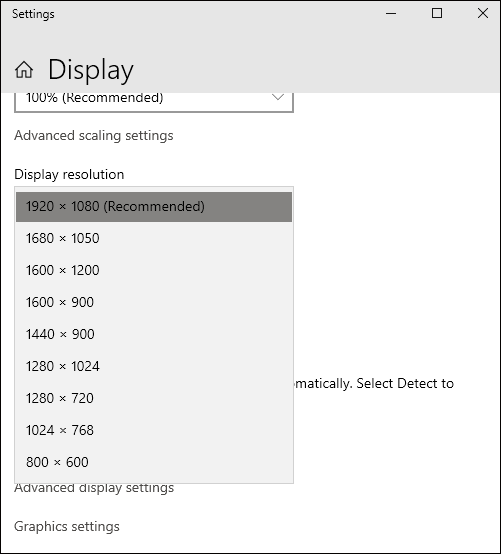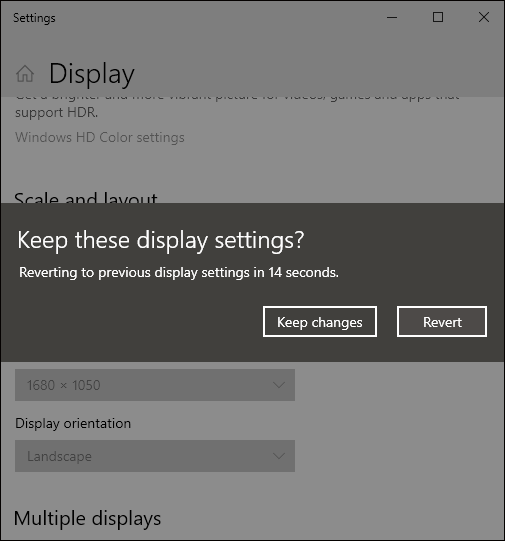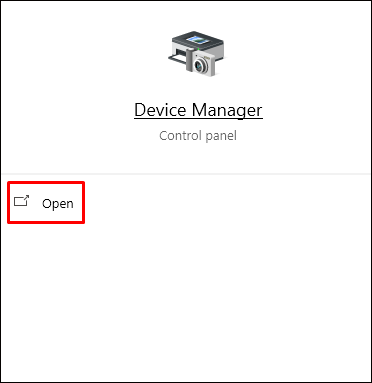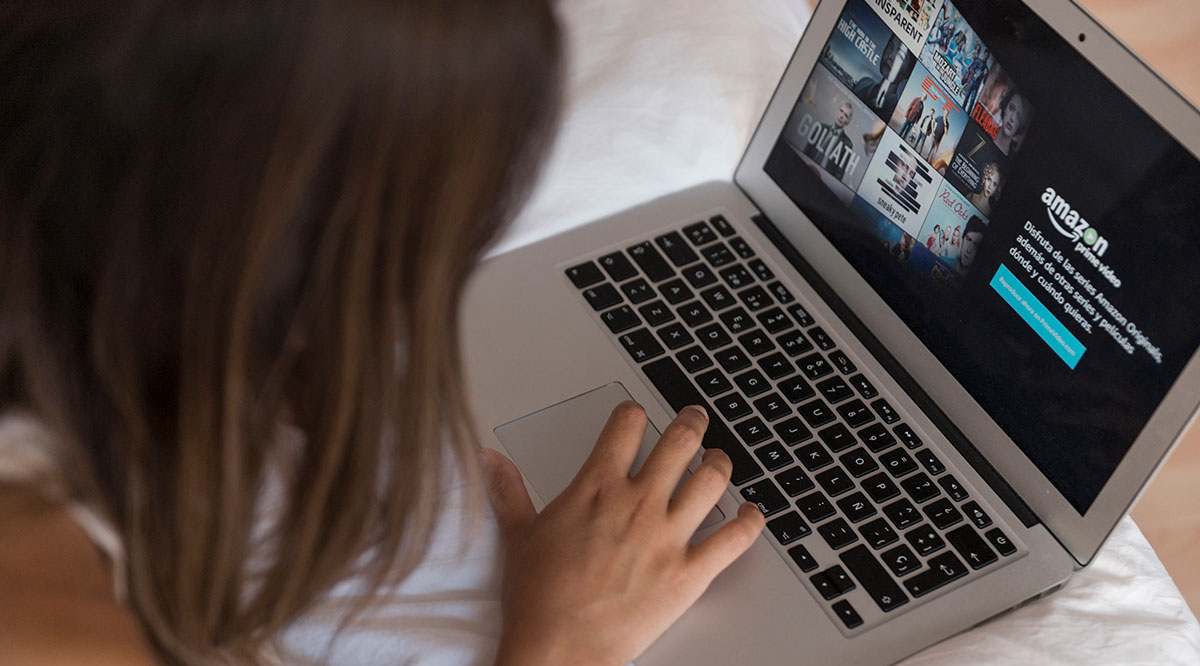Barele negre de pe ecran sunt destul de frecvente în filme, dar văzându-le că ocupă spațiu valoros pe monitor într-un joc poate fi foarte enervant. Cel mai adesea, barele negre din jocuri apar fie din cauza setărilor greșite ale monitorului, fie din cauza rezoluției afișajului care diferă de rezoluția din joc. Cu toate acestea, uneori problema constă în driverele grafice învechite. Indiferent de motiv, sperăm să vă ajutăm să scăpați de barele negre din CSGO.

În acest ghid, vom împărtăși diferite metode de eliminare a barelor negre din CSGO pentru diferite software-uri grafice. În plus, vom răspunde la câteva întrebări frecvente legate de setările grafice din joc. Citiți mai departe pentru a afla cum să remediați problema barei negre și să gestionați alte setări de afișare.
Cum să eliminați barele negre din CSGO pe un PC sau laptop cu Windows?
- Verificați dacă dispozitivul dvs. este setat la rezoluția nativă. Pentru a face acest lucru, navigați la Setări, apoi la „Afișare” și selectați rezoluția recomandată. Reporniți computerul.
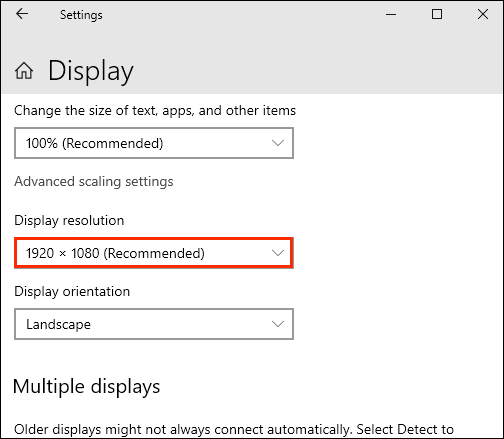
- Încercați să ajustați setările grafice din joc. Navigați la „Setări”, apoi la „Setări grafice” și încercați să vă schimbați rezoluția, modul de afișare și raportul de aspect.
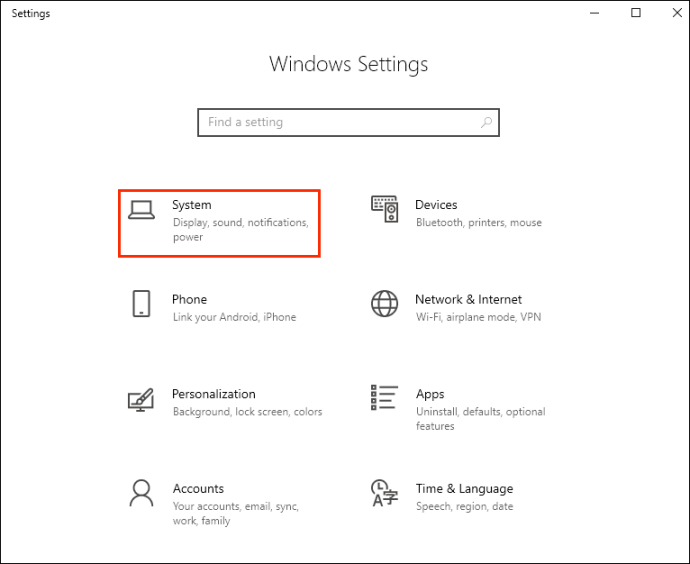
- Încercați modul Windows pe ecran complet. Pentru a face acest lucru, deschideți Panoul de control, găsiți placa grafică și selectați o rezoluție diferită. Încercați să reporniți jocul. Rețineți că va trebui să schimbați rezoluția la implicită după fiecare sesiune de joc.
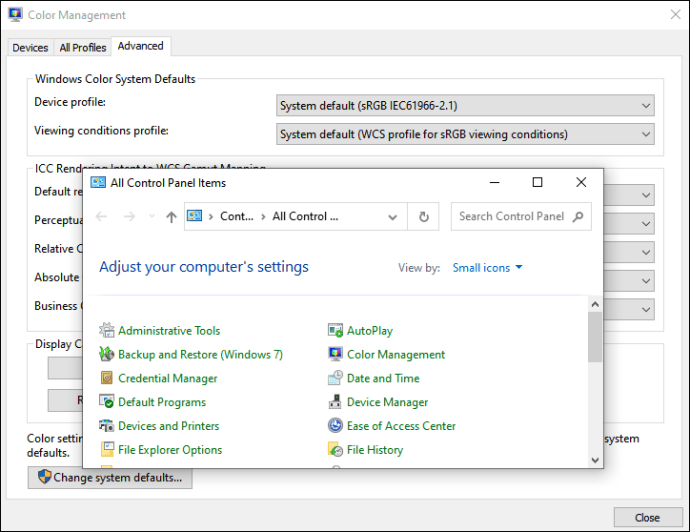
- Opțional, pentru a activa sau dezactiva modul ecran complet, utilizați comanda rapidă de la tastatură „Ctrl” + „Alt” + „F11”.
- Încercați să depanați dispozitivele conectate, cum ar fi un monitor. Pentru a face asta, deschideți fereastra „Run” și tastați „
msdt.exe /id DeviceDiagnostic”, apoi așteptați ca analiza să se termine.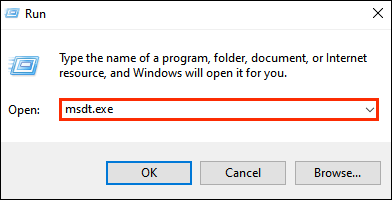
În cele din urmă, dacă niciunul dintre sfaturile de mai sus nu vă ajută, poate fi necesar să vă actualizați driverele grafice. Iată cum să faci asta:
- Din meniul Start, navigați la Device Manager.
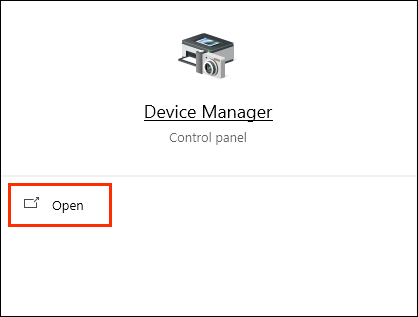
- Faceți clic pe pictograma săgeată de lângă „Adaptoare de afișare” pentru a vedea toate opțiunile și faceți clic dreapta pe numele plăcii grafice.
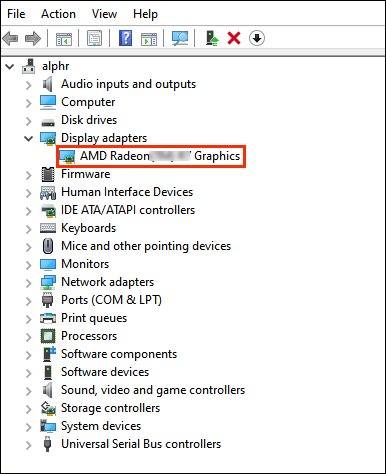
- Din meniul drop-down, selectați „Actualizați software-ul driverului”.
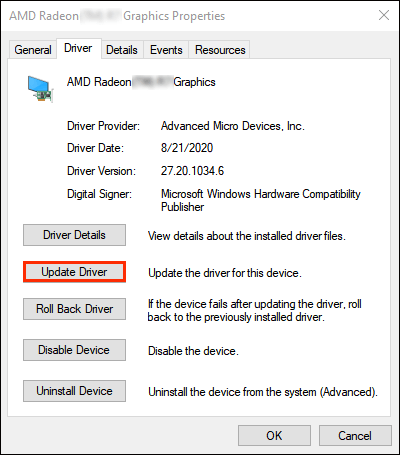
- Așteptați ca driverele să se actualizeze, apoi reporniți computerul.
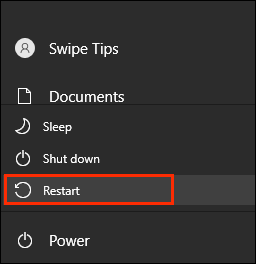
Dacă aveți software-ul grafic Nvidia, urmați pașii de mai jos pentru a schimba rezoluția ecranului Nvidia:
- Din meniul Start, navigați la Panoul de control Nvidia.
- Faceți clic pe „Afișare”, apoi pe „Modificați rezoluția”.
- Mutați glisorul pentru a ajusta rezoluția ecranului, apoi confirmați.
- Verificați dacă barele negre au dispărut – dacă nu, încercați un alt raport.
Cum să eliminați barele negre din CSGO pe un dispozitiv Intel?
Dacă dispozitivul dvs. rulează pe Intel, încercați să eliminați barele negre din CSGO actualizând driverele Intel. Pentru a face acest lucru, urmați pașii de mai jos:
- Din meniul Start, navigați la Device Manager.
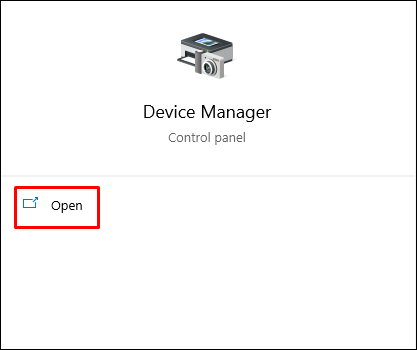
- Faceți clic pe pictograma săgeată de lângă „Adaptoare de afișare” pentru a vedea toate opțiunile și faceți clic dreapta pe „Intel...”
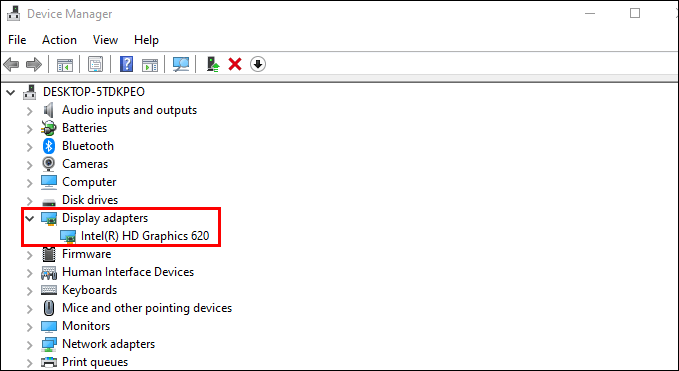
- Din meniul drop-down, selectați „Actualizați software-ul driverului”.
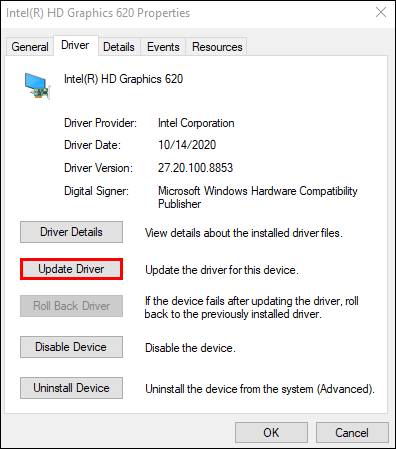
- Așteptați ca driverele să se actualizeze, apoi reporniți computerul.
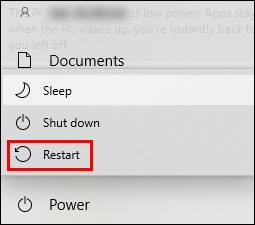
De asemenea, puteți încerca să schimbați rezoluția afișajului prin centrul de comandă Intel. Iată cum să faci asta:
- Din meniul Start, deschideți Intel Graphics Command Center.
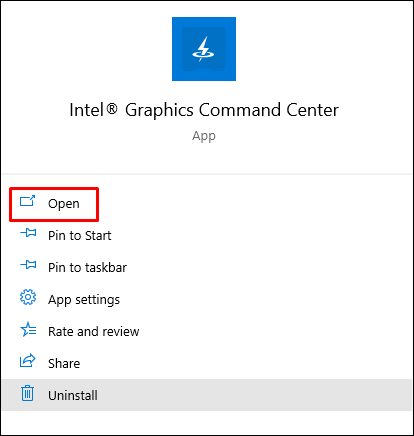
- Din bara laterală din stânga, selectați „Afișare”.
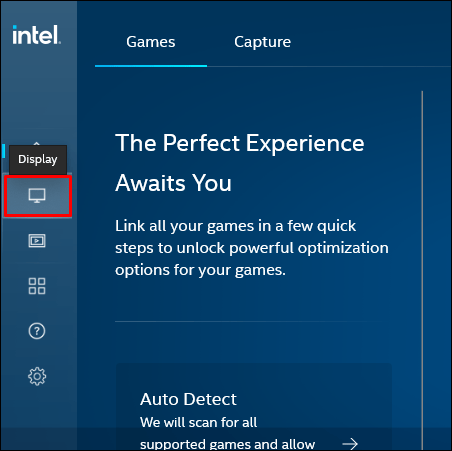
- Navigați la fila „General” și extindeți meniul drop-down de lângă „Rezoluție”.
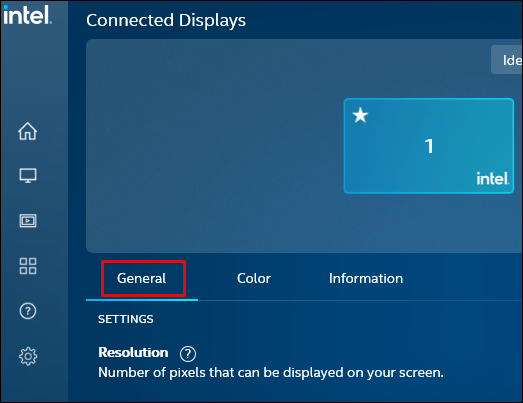
- Selectați rezoluțiile 4:3 și confirmați.
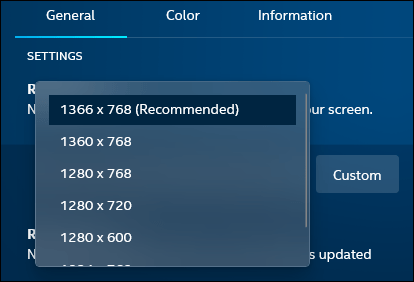
- Verificați dacă barele negre au dispărut.
- Dacă acest lucru nu a ajutat, reveniți la fila „Afișare” din Centrul de comandă și extindeți meniul drop-down de lângă „Scalare”.
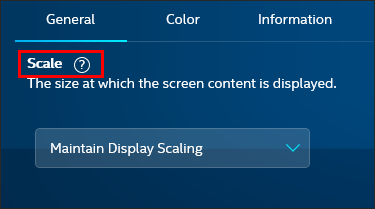
- Selectați „Menține scalarea afișajului”, confirmați și verificați din nou jocul.
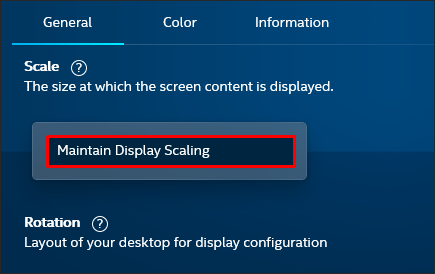
Opțional, puteți face același lucru folosind Panoul de control Intel - urmați pașii de mai jos pentru a vă schimba rezoluția afișajului:
- Din meniul Start, navigați la Intel Graphics Control Panel.
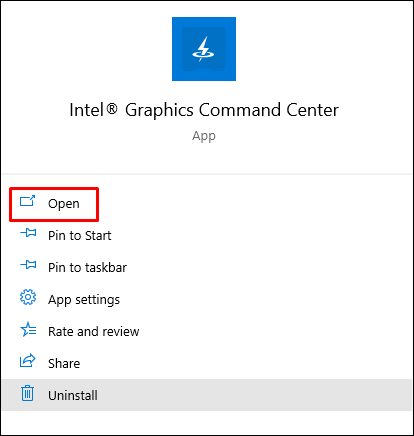
- Din bara laterală din stânga, selectați „Setări generale”.
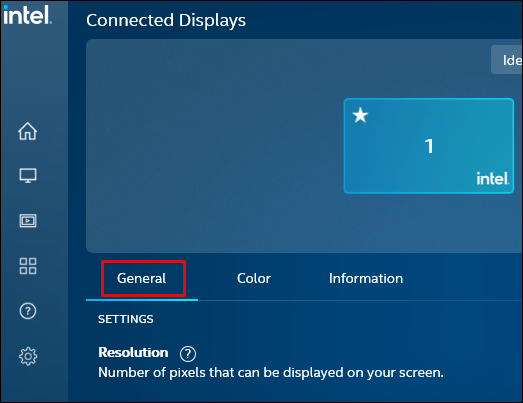
- Extindeți meniul drop-down din secțiunea „Rezoluție”.
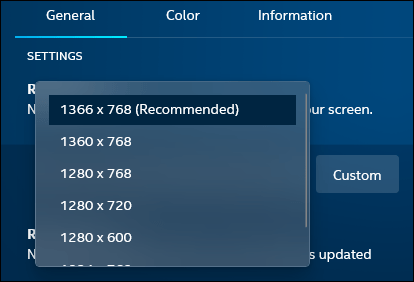
- Selectați rapoartele 4:3 și faceți clic pe „Aplicați”.
Notă: când schimbați rezoluția afișajului, nu uitați să ajustați rezoluția din joc în consecință.
Cum să eliminați barele negre din CSGO pe un dispozitiv AMD?
Dacă doriți să eliminați barele negre din CSGO pe un dispozitiv AMD, încercați să ajustați rezoluția afișajului în Setările AMD Radeon. Pentru a face acest lucru, urmați pașii de mai jos:
- Faceți clic dreapta oriunde pe desktop.
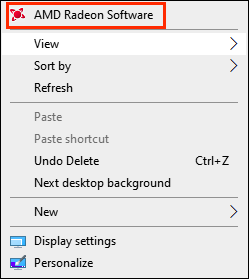
- Din meniul derulant, selectați „Setări AMD Radeon”.
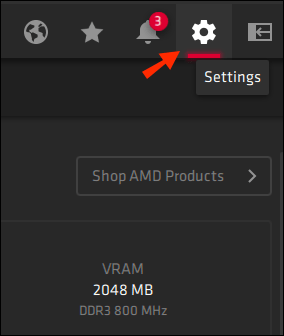
- Navigați la fila „Afișare”.
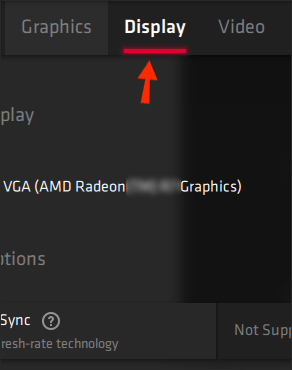
- Selectați rezoluția dorită sau faceți clic pe „Creați” pentru a crea o rezoluție personalizată, apoi confirmați.
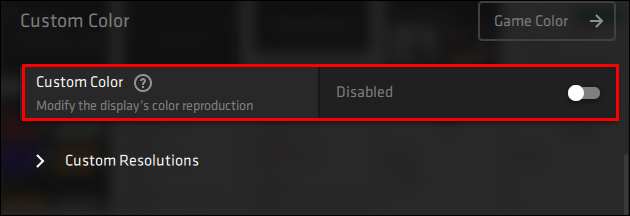
- Verificați dacă barele negre au dispărut.
- Dacă modificarea rezoluției nu ajută, puteți încerca și să activați scalarea rezoluției prin deplasarea butonului de comutare de lângă „Scalarea GPU”.
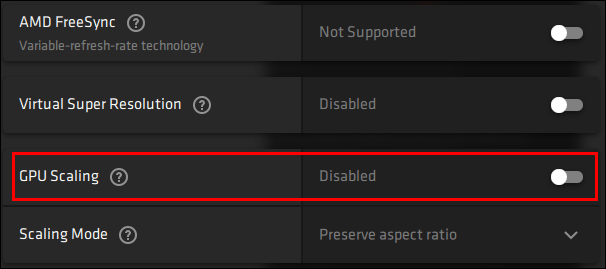
Opțional, același lucru poate fi făcut prin Setările de afișare Windows:
- Faceți clic dreapta pe desktop și selectați „Setări de afișare” din meniul drop-down.
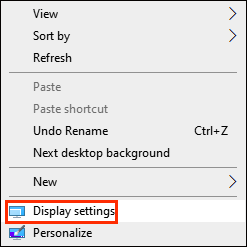
- Extindeți meniul drop-down din secțiunea „Rezoluție” pentru a vedea toate opțiunile.
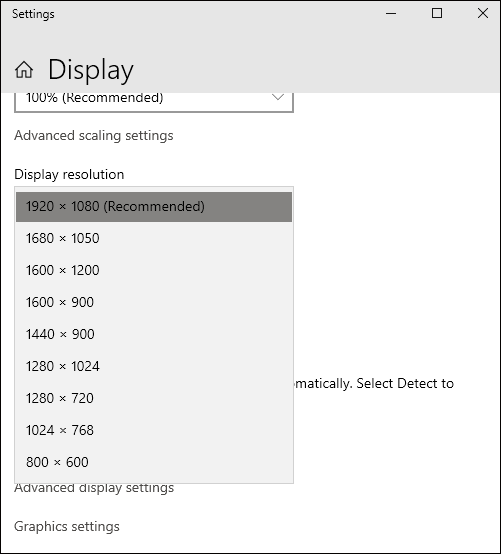
- Selectați o rezoluție diferită și faceți clic pe „Aplicați”.
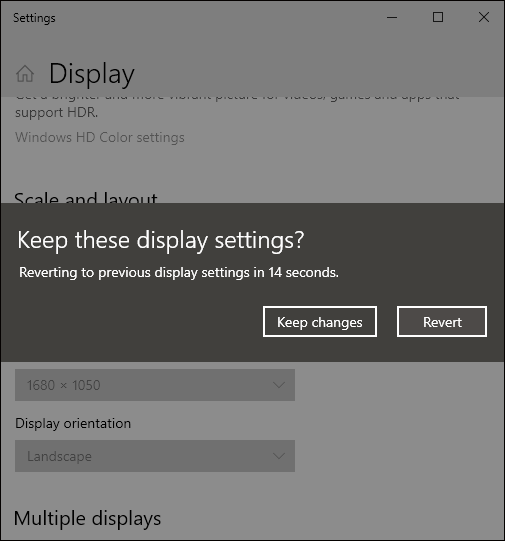
- Verificați dacă barele negre au dispărut.
În cele din urmă, dacă modificarea rezoluției nu ajută, actualizați driverele AMD - pentru a face asta, urmați pașii de mai jos:
- Din meniul Start, navigați la Device Manager.
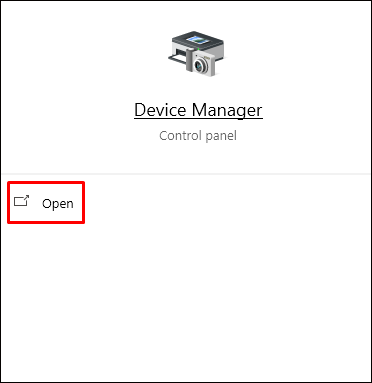
- Faceți clic pe pictograma săgeată de lângă „Adaptoare de afișare” pentru a vedea toate opțiunile și faceți clic dreapta pe „AMD...”
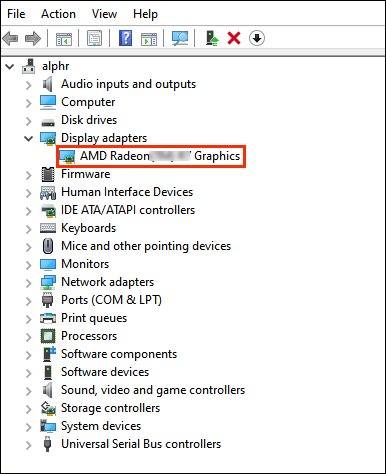
- Din meniul derulant, selectați „Actualizați software-ul driverului”.
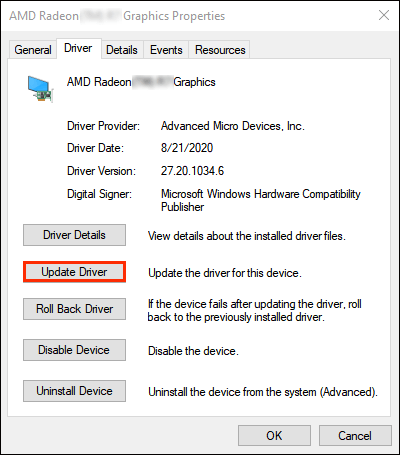
- Așteptați ca driverele să se actualizeze, apoi reporniți computerul.
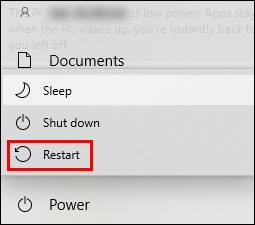
Notă: când schimbați rezoluția afișajului, nu uitați să ajustați rezoluția din joc în consecință.
Cum să eliminați barele negre din CSGO fără Nvidia?
Cel mai adesea, problema barei negre din CSGO constă în rezoluția afișajului, mai degrabă decât în software-ul grafic - astfel, nu trebuie să gestionați setările plăcii grafice. În schimb, încercați următoarele metode pentru a elimina barele negre din CSGO:
- Verificați dacă dispozitivul dvs. este setat la rezoluția nativă. Pentru a face acest lucru, navigați la Setări, apoi la „Afișare” și selectați rezoluția recomandată. Reporniți computerul.
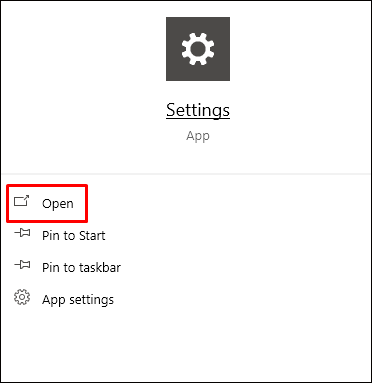
- Încercați să ajustați setările grafice din joc. Navigați la „Setări”, apoi la „Setări grafice” și încercați să vă schimbați rezoluția, modul de afișare și raportul de aspect.
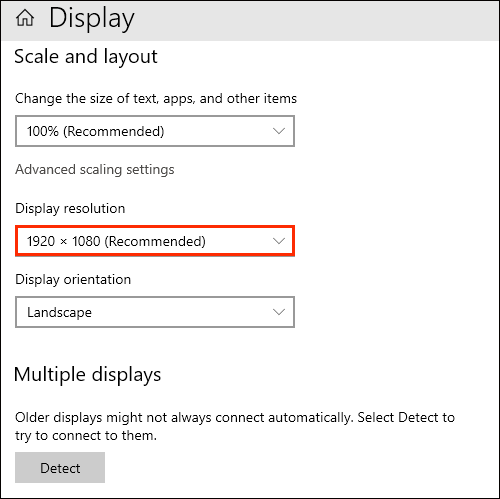
- Încercați modul Windows pe ecran complet. Pentru a face acest lucru, deschideți Panoul de control, găsiți placa grafică și selectați o rezoluție diferită. Încercați să reporniți jocul. Rețineți că va trebui să schimbați rezoluția înapoi la cea inițială după fiecare sesiune de joc.
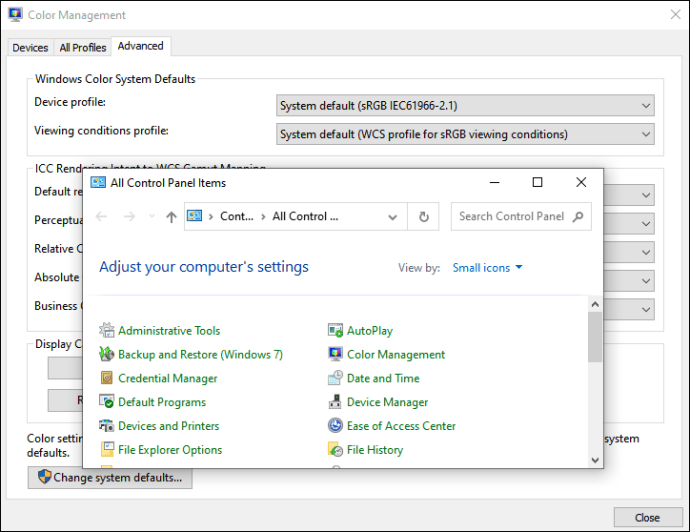
- Opțional, pentru a activa sau dezactiva modul ecran complet, utilizați comanda rapidă de la tastatură „Ctrl” + „Alt” + „F11”.
- Încercați să depanați dispozitivele conectate, cum ar fi un monitor. Pentru a face asta, deschideți fereastra „Run” și tastați „
msdt.exe /id DeviceDiagnostic” apoi așteptați să se termine analiza.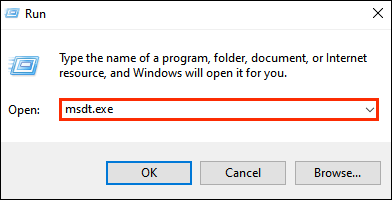
Notă: Când schimbați rezoluția afișajului în Setările Windows, asigurați-vă că jocul este setat la aceeași rezoluție. Acest lucru poate fi ajustat în Setările grafice CSGO.
întrebări frecvente
Citiți această secțiune pentru a afla mai multe despre eliminarea barelor negre și ajustarea altor setări de afișare în CSGO.
De ce există bare negre în CSGO?
În funcție de rezoluția afișajului, barele negre din CSGO pot apărea atât pe părțile laterale, cât și în partea de sus și de jos a ecranului. Acest lucru se întâmplă adesea din cauza setărilor de afișare greșite sau atunci când rezoluția din joc diferă de rezoluția afișajului.
Cum gestionez alte setări de afișare în CSGO?
Din setările grafice ale jocului, puteți gestiona și alte funcții de afișare - pentru a face asta, urmați instrucțiunile de mai jos:
1. Din meniul principal al jocului, deschide Setări.
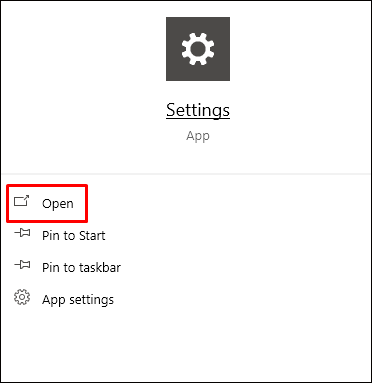
2. Navigați la „Setări grafice”.

3. Aici, puteți regla luminozitatea, modul de culoare, raportul de aspect, modul de afișare, calitatea umbrei, efectul și detaliile shaderului și multe altele. Extindeți meniul derulant de lângă numele setării și selectați în funcție de preferințele dvs., apoi confirmați.
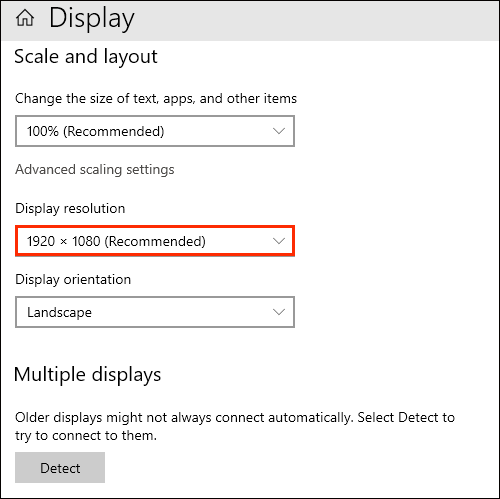
Rezoluția Perfectă
Sperăm că ghidul nostru v-a ajutat să extindeți CSGO la ecran complet și să vă folosiți la maximum capacitățile monitorului. Amintiți-vă că de fiecare dată când schimbați raportul ecranului, trebuie să îl ajustați în mod corespunzător în setările jocului pentru a preveni apariția din nou a barelor negre. În cele din urmă, dacă niciunul dintre sfaturile noastre nu a ajutat, poate doriți să încercați să reinstalați jocul - o metodă extremă, dar adesea eficientă.
Ce setări grafice preferați în CSGO pentru a obține cea mai bună performanță? Împărtășește-ți experiențele în secțiunea de comentarii de mai jos.